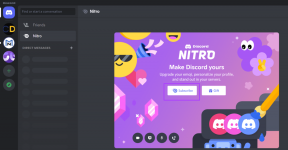Sinhroniziranje več stikov Google Računa z iPhoneom
Miscellanea / / February 11, 2022
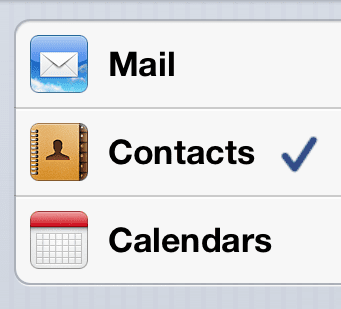
Če obstaja en vidik našega digitalnega življenja, ki je prisoten tako dolgo kot mi, so to naši seznami stikov.
V preteklosti je bilo z analognimi mobilnimi telefoni in starimi dlančniki ter imeniki, posodabljanje naših stikov in njihovo kopiranje z enega mesta na drugega prava bolečina. kartice SIM pomagal rešiti to težavo, vendar le delno in na mobilnih telefonih, tako da je večina ljudi imela večino svojih stikov v svojih računalnikih.
Vendar pa je dandanes s pomočjo spletnih storitev, kot sta Google Račun in Appleov iCloud, mogoče shraniti stike in se posodablja v realnem času v več napravah in tudi če izgubite napravo, je vaš seznam stikov še vedno na varnem oblak.
Kljub vsemu temu priročnosti pa se lahko pojavijo težave, ko poskušate sinhronizirati stike vašega Google Računa z napravami iOS. Manjkajoči stiki, podvojeni predmeti in celo manjkajoči kontaktni podatki so nekateri najpogostejši pojav.
Kljub vsem tem težavam obstaja kar nekaj načinov za enostavno sinhronizacijo stikov vašega Google Računa z vašim iPhoneom, iPadom ali drugo napravo iOS.
Oglejmo si nekaj najboljših med njimi.
Dodajte stike svojega Google Računa neposredno v vaš iPhone
Svoje stike iz Google Računa lahko dodate v iPhone kar iz same naprave. Narediti..
Korak 1: Na domačem zaslonu pojdite na Nastavitve > E-poštni stiki, koledarji > Dodaj račun…


2. korak: Ko ste tam, tapnite Izmenjava in vnesite podatke za prijavo v Google Račun.
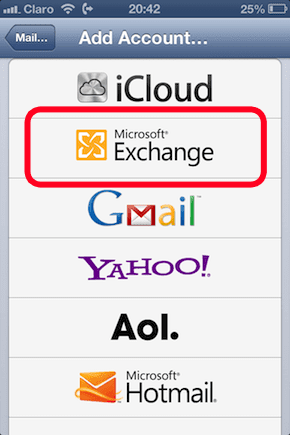

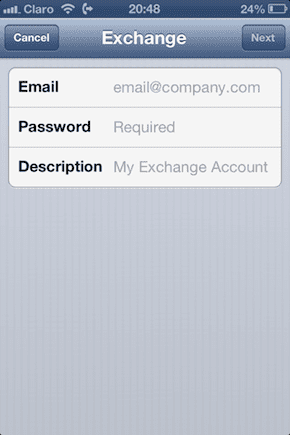
3. korak: Na naslednjem zaslonu vnesite m.google.com na Strežnik in e-poštni naslov vašega Google Računa na Uporabniško ime polje. Ko končate, tapnite Naslednji.
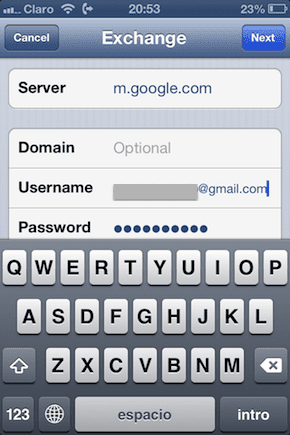
4. korak: Ko je vaš novi račun Exchange ustvarjen, se prepričajte, da imate Stiki preklopnik obrnjen na VKLOPLJENO in nato tapnite Shrani.
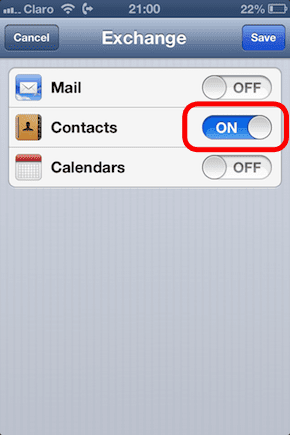
Ponovite postopek za vse svoje Google Račune in po tem bodo vsi vaši Googlovi stiki sinhronizirani z vašim iPhoneom.
Sinhronizirajte Google Stike iz vašega Maca prek iTunes
Stike iz vašega Google Računa lahko sinhronizirate z vašim Mac in jih nato prek iTunes prenesete v vaš iPhone ali drugo napravo iOS.
Korak 1: Na vašem Macu odprite Stiki aplikacijo in v menijski vrstici kliknite na Stiki > Nastavitve. Na levi plošči podokna z nastavitvami kliknite na Na mojem Macu in nato preverite možnost Sinhronizirajte z Googlom.

2. korak: Ko to storite, strinjam se s pogoji in predstavite podatke za prijavo v Google Račun. Kliknite V redu in stiki v vašem Google Računu se bodo začeli sinhronizirati z vašim Mac.
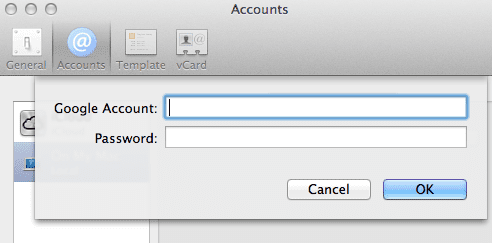
3. korak: Priključite napravo iOS na vaš Mac in odprite iTunes. Kliknite svoj iPhone na levi plošči iTunes (ali na vrhu okna iTunes, če uporabljate iTunes 11) in nato kliknite na Info zavihek na vrhu okna. Prepričajte se, da Sinhronizirajte stike iz imenika možnost je označena in nato kliknite Sinhronizacija v spodnjem desnem kotu okna iTunes, da uporabite spremembe in imate vse svoje stiki preneseni na vaš iPhone ali drugo napravo iOS.

Uporabite CardDAV za sinhronizacijo Google Stikov z napravo iOS
Nedolgo nazaj je Google predstavil podporo za odprti protokol CardDAV, nov način za sinhronizirajte stike z napravami iPhone, iPad, iPod Touch in drugimi mobilnimi napravami, zaradi česar je to veliko lažje. Če želite uporabiti ta protokol za sinhronizacijo stikov Google Računa z napravami iOS, sledite tem korakom:
Korak 1: Na začetnem zaslonu pojdite na Nastavitve > E-poštni stiki, koledarji > Dodaj račun…


2. korak: Klikni Drugo in pod Stiki, Klikni Dodajte račun CardDAV.
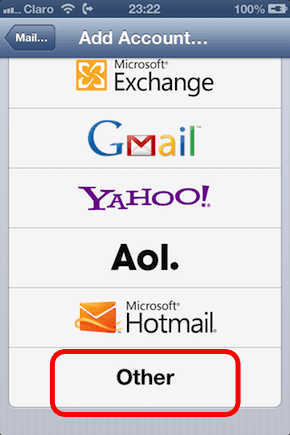
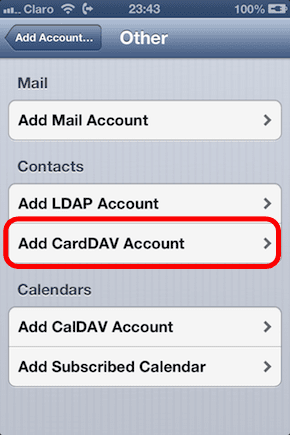
3. korak: Na naslednjem zaslonu vnesite naslednje podatke, kjer ste pozvani:
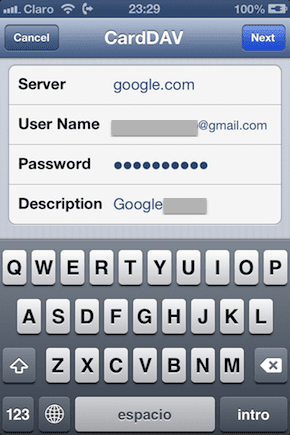
- Strežnik: Vnesite »google.com«
- Uporabniško ime: Vnesite svoj polni Google Račun ali e-poštni naslov za Google Apps.
- geslo: Vaš Google Račun ali geslo za Google Apps.
- Opis: Vnesite opis računa.
4. korak: Ko končate, tapnite Naslednji. Ko bo vaš Google Račun preverjen, bodo vaši stiki dodani v vaš iPhone.
Izvolite. Trije različni načini za sinhronizacijo stikov vašega Google Računa z vašim iPhoneom in drugimi napravami iOS. Priporočam zadnjega, saj je enostaven, učinkovit in daleč najbolj zanesljiv.
Nazadnje posodobljeno 3. februarja 2022
Zgornji članek lahko vsebuje pridružene povezave, ki pomagajo podpirati Guiding Tech. Vendar to ne vpliva na našo uredniško integriteto. Vsebina ostaja nepristranska in pristna.